Что нужно для подключения к телевизору смартфона или планшета
Возможно, вы что-то смотрите на своем телефоне и хотите посмотреть это на большом дисплее или показать другим людям в комнате.
К счастью, смартфоны и планшеты имеют возможность прослушивания музыки , на них всё удобнее играть в игры и смотреть видео. Большинство из них получили возможность подключения к другому экрану или монитору, например телевизору.
подключение к телевизору
Зачем подключать телефон или планшет к телевизору
Вы можете легко просматривать дисплей телефона или планшета на телевизоре с помощью беспроводных средств, таких как трансляция экрана, или с помощью мультимедиа плеера, но подключение USB к телевизору выгодно, и мы расскажем почему.
подключение USB
Если вы в игре и хотите отразить свой экран телефона на телевизоре, USB-соединение уменьшает задержку, которую вы получаете при использовании беспроводной сети. Это удобно, когда нет WiFi или слабый сигнал, вот тогда вам нужно проводное соединение для подключения.
Как подключить телефон Xiaomi к телевизору через USB-Type-C
Иногда хочется показать хорошие фотографии другим людям, видео в более высоком разрешении или просмотреть статью на большом экране. В этом случае подключение телефона к телевизору по USB, поможет вам просматривать файлы на экране телевизора в виде картинок, ведь ваш телефон работает как устройство хранения данных, но только если у вашего телевизора есть вход USB.
Существуют различные способы подключения мобильного устройства к телевизору через USB, например, с помощью кабеля USB для Android или кабеля Lightning для устройств iOS, Mobile High-Definition Link (MHL) или SlimPort.
Давайте посмотрим, как работает каждый из этих способов для отражения экрана вашего телефона или планшета на телевизоре.
Android — Использование USB-кабеля
Android — Использование USB-кабеля
Для устройств Android, кабель USB поможет вам подключить телефон или планшет к телевизору, если он имеет порт USB. Если вы подключаетесь к Smart TV, выберите «Источник»> «USB», это чтобы включить передачу файлов, а не просто заряжать телефон или планшет через телевизор.
Подключите с помощью адаптера или кабеля
Этот метод работает, когда вы хотите отразить экран смартфона на телевизоре, передать изображение на экран. Вы можете использовать адаптер HDMI или кабель для подключения телефона к телевизору и зеркального отображения содержимого на большом экране.
Подключите с помощью адаптера или кабеля
Адаптер USB-HDMI — это самый простой вариант, поскольку вы просто подключаете адаптер к телефону и подключаете к нему кабель HDMI для соединения с телевизором.
Адаптер USB-HDMI
Некоторые устройства Android имеют порты micro или mini HDMI для прямого подключения к HDMI через один кабель, поэтому перед подключением устройств важно проверить совместимость вашего кабеля.
micro или mini HDMI
Соединиться используя конвертер
Конвертер позволяет вам отражать экран вашего телефона на телевизоре, одновременно заряжая его аккумулятор. Этот метод включает подключение конвертера к порту USB-C и порту HDMI с помощью зарядного устройства и кабеля HDMI, и ваш экран будет транслироваться на телевизор столько времени, сколько вы захотите.
Соединиться используя конвертер
Подключайтесь используя MHL
Протокол Mobile High-Definition Link позволяет подключать совместимые смартфоны или планшеты к телевизору. Общая настройка требует:
• наличия совместимого телефона или планшета с поддержкой MHL,
• кабеля HDMI и питания,
• кабеля или адаптера MHL от USB к HDMI
• дисплея с входом HDMI.
Если ваш телефон поддерживает MHL, подключите его к адаптеру HDMI MHL и подключите кабель HDMI, а затем подключитесь к телевизору. Не волнуйтесь что батарея телефона или планшета разряжается, потому что этот тип адаптера имеет зарядный порт, поэтому ваше устройство будет заряжаться, пока вы смотрите его на телевизоре.
Подключение с помощью SlimPort
Можно использовать кабель SlimPort, который работает аналогично MHL, передает контент с вашего устройства на дисплей телевизора, за исключением того, что выхода там другие.
MHL и SlimPort обладают функцией «подключи и играй», но MHL ограничен видео выходом HDMI, тогда как SlimPort работает через HDMI, VGA, DisplayPort и DVI.
Это означает, что вы можете использовать его для различных дисплеев, включая старые телевизоры, которые не имеют цифровых входов, но имеют VGA .
SlimPort и MHL также отличаются по источнику питания; первый не потребляет питание от вашего устройства, в то время как второй это делает, поэтому вам необходимо подключить кабель питания с помощью метода MHL.
Для использования SlimPort вам потребуется:
• адаптер или кабель SlimPort (в зависимости от вашего устройства),
• дисплей с входом HDMI, VGA, DisplayPort и DVI,
Подключите адаптер SlimPort к телефону и подключите его к телевизору с помощью правильного кабеля, и вы сможете просматривать экран смартфона на телевизоре.
Stream с приложением DLNA
Если использование кабелей не работает для вас, используйте приложение DLNA для подключения телефона или планшета к телевизору.
DLNA — это протокол потоковой передачи, поддерживаемый большинством телевизоров, подключенных к Интернету, с помощью которого вы можете передавать медиафайлы на телевизор с телефона или планшета при условии, что файлы не имеют функций DRM (Технические средства защиты авторских прав).
Stream с приложением DLNA
Приложения DLNA, которые вы можете использовать, включают LocalCasts (бесплатно, Google Play) или AllCast и передают ваши медиафайлы на устройство DLNA.
Подключиться к Samsung DeX
Подключиться к Samsung DeX
Связь DeX работает с Samsung S8 или более новыми моделями телефонов, а также с Samsung Galaxy Tab S4. Однако для S8, Note 8, S9 и S9 + вам понадобится док-станция, кабель питания для зарядки телефона и док-станции, кабель HDMI и телевизор с входом HDMI для использования подключения DeX.
Другие устройства Samsung, такие как Note 9 и Galaxy Tab S4 или более новые модели, просто требуют кабеля типа C к HDMI для перехода в режим DeX и режим рабочего стола DeX соответственно.
iOS — Использование Lightning Cable
iOS — Lightning Cable
Этот процесс аналогичен подключению телефона или планшета Android к телевизору через USB, за исключением того, что вам понадобится кабель Lightning, который подходит к вашей модели iPhone.
У большинства людей есть iPhone 5 или новее с разъемом Lightning, но для выходов HDMI или VGA-соединений вам понадобится цифровой AV-адаптер Lightning или адаптер Lightning-VGA соответственно.
Для iPad все модели используют кабель Lightning что бы подключить iOS к телевизору, за исключением iPad 3 и старее, которые используют 30-контактный кабель, выбирайте цифровой AV или VGA-адаптер в зависимости от входа вашего дисплея.
Существует много сторонних кабелей, но большинство из них не работают, если вы хотите смотреть потоковые видео сервисы, или видео по запросу. В них отсутствует HDCP (защита цифрового контента с высокой пропускной способностью), которая защищает от захвата контента пиратами.
Lightning-VGA
Не забудьте подключить конец USB кабеля к адаптеру, а другой конец — к источнику питания, так как он должен заряжаться.
Примечание. Цифровой AV-адаптер для устройств iOS выпускается в двух моделях для разных целей. Один подключает ваш iPhone или iPad к телевизору с выходом HDMI, а адаптер VGA подключается к VGA-совместимому периферийному устройству, поэтому будьте внимательны.
Подключиться с помощью приложения DLNA
Как и Android, вы можете подключить ваше устройство iOS к телевизору с доступом в Интернет с помощью приложений DLNA для потоковой передачи мультимедиа, например видео или музыки. Для видео и музыки, приобретенных в iTunes Store, вы не сможете использовать приложение DLNA для потоковой передачи контента с ограничениями DRM.
Преимущество использования приложения DLNA заключается в том, что оно по-прежнему будет находить медиафайлы на других устройствах, например на вашем компьютере, и настраивать потоковую передачу на игровую консоль, телевизор или другой компьютер без необходимости конвертировать видео или устанавливать специальные кодеки.
Хотя способ подключения телефона или планшета к телевизору через USB меняется в зависимости от устройства, от подключения и входа дисплея, это не так уж и сложно если вы знаете, что вам требуется и как его настроить.
Есть что сказать об этой статье? Прокомментируйте ниже или поделитесь
Источник: dzen.ru
Как вывести изображение со смартфона на телевизор по кабелю


Существует два варианта подключения смартфона или планшета к телевизору — беспроводной и по кабелю. Каждый из них имеет свои достоинства и недостатки, но проводное соединение однозначно даёт наилучший результат в плане производительности. Рассмотрим его более подробно.
Что нужно для подключения телефона к телевизору через кабель
Проводное подключение — наиболее простой и действенный способ реализации соединения между телевизором и мобильным устройством. На сегодняшний день для этого используются следующее интерфейсы:

Универсальный адаптер пригодится на все случаи жизни
Собственно для организации любого из этих подключений вам потребуется телевизор с соответствующим портом, смартфон или планшет с USB либо HDMI разъёмом и совместимый переходник (адаптер).
Как подключить гаджет по USB
Стоит сразу сказать, что подключить телефон или планшет к телевизору по кабелю USB с целью передачи/клонирования изображения не получится. Мобильный гаджет будет в данном случае распознаваться лишь как внешний накопитель. Следовательно, и опции у данного интерфейса будут соответствующие. Как правило, при этом пользователь может просматривать, добавлять и удалять фотографии, видео, текстовые и другие файлы.

О качестве USB переходника можно судить по толщине кабеля
Прежде всего ваш телевизор должен иметь USB-вход. Также вам потребуется кабель-переходник с microUSB/miniUSB (в зависимости от подключаемого гаджета) на USB. После соединения устройств на планшете или смартфоне, как правило, потребуется подтвердить соединение в соответствующем окне. На некоторых Android-устройствах также будет необходимо активировать функцию отладки по USB, которая находится в настройках для разработчиков.
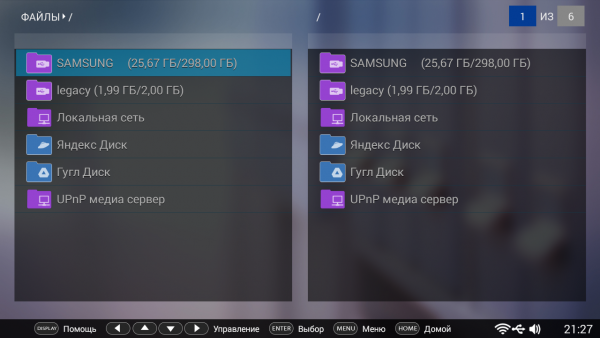
В телевизоре управление файлами осуществляется через дистанционный пульт
Управление папками и файлами присоединенного устройства на телевизоре осуществляется посредством пульта дистанционного управления.
Подключение к телевизору с помощью HDMI
Данный вид вывода изображения с мобильных гаджетов существует достаточно давно, но и сегодня он не потерял своей актуальности. Для подключения потребуется кабель miniHDMI или micro-HDMI (в зависимости от типа интерфейса вашего устройства) — HDMI. Для реализации связки девайсы нужно просто соединить кабелем.

Встречается три типа разъёмов: HDMI, mini-HDMI, microHDMI
В зависимости от имеющихся возможностей планшета или смартфона, вывод изображения на телевизор может осуществляться по-разному, это например:
- захват экрана, когда картинка выводится только на телевизор, а на мобильном устройстве изображение отключается;
- клонирование — картинка дублируется;
- расширение, когда два экрана становятся единой полноценной рабочей средой.
В более современных и продвинутых смартфонах и планшетах с HDMI выходом вы также можете установить нужное разрешение, частоту, аспект, выполнить другие настройки. В старых и бюджетных гаджетах изображение просто передаётся «как есть» на большой экран.

HDMI порт в телефоне или планшете встречается не так часто
Недостатком данного типа подключения является то, что в небольшой и достаточно «хлипкий» мини-разъём в гаджете включается довольно массивный кабель со всеми вытекающими отсюда последствиями.
Как подключить мобильное устройство через VGA
Описанный ранее HDMI-интерфейс является стандартом для внешнего подключения практически всех современных телевизоров. Но что делать, если в последнем нет такого разъёма, зато присутствует компьютерный порт VGA?

Переходник HDMI-VGA можно использовать для подключения к компьютерному монитору
Для вывода изображения в этом случае потребуется специальный переходник-конвертер. Кроме того, ваш мобильный гаджет должен иметь HDMI-порт. Вывод видеосигнала не вызывает сложности и осуществляется простым соединением устройств через адаптер. Но звук придётся выводить на внешние колонки, для этого в такого рода конвертерах имеется специальный линейный выход. Большим недостатком данного способа подключения является дороговизна адаптеров HDMI-VGA.

На «Алиэкспресс» можно встретить разную экзотику
Для организации связки «мобильное устройство — телевизор с VGA» советую использовать именно адаптеры со встроенным конвертером. Последний преобразует цифровой сигнал с HDMI в аналоговый VGA. Работоспособность всякого рода чудо-переходников, представляющих из себя обычный кабель, крайне сомнительно.
Используем MHL
Mobile High-Definition Link — это довольно свежая и достаточно перспективная технология вывода изображения с телефонов или планшетов на большой экран. Имейте в виду, мобильный гаджет должен поддерживать технологию MHL. Кроме того, ваш телевизор должен иметь HDMI-разъём. Соединение осуществляется посредством кабеля или специального переходника.

Бюджетный HDMI-MHL конвертер — это довольно свежая и достаточно перспективная технология вывода изображения с телефонов или планшетов на большой экран
Большинство MHL-HDMI адаптеров имеет возможность внешнего подключения питания. Дело в том, что при данном соединении смартфон или планшет не подзаряжаются от телевизора (как, например, в случае с обычным USB подключением), а USB разъём в мобильном гаджете (в 99% случаев использующийся для зарядки) занят. Это не столь существенный, но зато практически единственный недостаток MHL-технологии.

MHL-адаптер с дополнительным переходником под microUSB имеет одн минус: смартфон или планшет не подзаряжаются от телевизора, а USB разъём в мобильном гаджете, нужный для подзарядки, занят
Следует иметь в виду, что MHL-кабели для смартфонов разных производителей могут иметь различия, так, например, в телефонах Samsung используется 11-контактный разъём, а не стандартный 5-контактный mini/microUSB коннектор.
Подключаем через SlimPort
Технология SlimPort является ещё одним вариантом кабельного подключения мобильного устройство к телевизору и функционально напоминает описанный выше вариант MHL-соединения с той разницей, что видео можно выводить на телевизор как с HDMI-интерфейсом, так и с:
- DVI,
- DisplayPort,
- VGA-входами.
Соответственно, встречаются SlimPort-адаптеры как отдельно с одним из перечисленных выше интерфейсов, так и универсальные, позволяющие организовать связь с практически любым монитором или телевизором.

SlimPort адаптер имеет возможность подключения внешнего питания
Так же, как и в MHL адаптерах, здесь имеется возможность внешнего подключения питания, нужно это для того, чтобы мобильный гаджет не разряжался в процессе просмотра фильма или фотографий. Существенным минусом SlimPort-переходников является их высокая стоимость. Кроме того, понадобится дополнительный кабель-удлинитель.

Для подключения SlimPort необходимо наличие дополнительного кабеля
Большинство SlimPort-адаптеров имеет дополнительные разъёмы для подключения периферийных USB-устройств, таких как:
- внешние накопители,
- компьютерные мыши,
- клавиатуры,
- зарядные устройства.
Эта особенность значительно превышает функциональность связки «мобильный гаджет — телевизор», позволяя не только просматривать файлы, но и играть в компьютерные игры, полноценно работать.
Подключение к ТВ через «тюльпан»
Подключение мобильного девайса к телевизору через RCA («тюльпаны») невозможно без использования специальных и весьма дорогих конвертеров, но китайские производители периферийного оборудования в погоне за прибылью считают наоборот, вводя в заблуждение большое число пользователей. Интересно, как может работать без каких-либо дополнительных устройств кабель HDMI-RCA, если известно, что первое — этот цифровой стандарт, а второе — аналоговый?

Чудо кабель от китайских кулибиных не учитывает того, что подключение мобильного девайса к телевизору через RCA («тюльпаны») невозможно без использования специальных и весьма дорогих конвертеров
Максимум, что вы можете при наличии «тюльпанов» на телевизоре, — это вывести на него звук, соединив выход наушников мобильного гаджета с аналоговыми входами ТВ посредством кабеля mini-jack-RCA.
Видео: как подключить мобильный девайс к телевизору
Технологий вывода изображения со смартфона или планшета на телевизор на сегодняшний день вполне достаточно, чтобы выбрать наиболее подходящий в конкретной ситуации. Наилучшее качество дают интерфейсы HDMI и MHL, они же являются наиболее удобными и производительными вариантами.
Источник: itmaster.guru
Как подключить телефон к телевизору, через USB или HDMI

Кажется совсем недавно мобильные телефоны ворвались в нашу жизнь, а теперь уже никого не удивляет то, что современный телефон — уже далеко не просто телефон. По своим возможностям современный смартфон превосходит технику, которой пользовались силы ПВО Североамериканского континента в 1965 году.
По сути, у нас на глазах происходит самое быстрое в истории внедрение технологий в нашу жизнь и часто мы не поспеваем за тем, чтобы разобраться со всеми возможностями наших гаджетов. А потому в этой статье попробуем разобраться с тем как подключить телефон к телевизору.
Зачем это нужно? Ну наверное неплохо посмотреть свои файлы на большом экране, например фото или видео. Подключенный к телевизору современный смартфон, по сути может использоваться как компактный медиаплеер.
Есть несколько разных способов сделать такое подключение, какой из них подойдёт для вас зависит от ваших устройств, их технических параметров. Но давайте по порядку. Постараюсь максимально подробно так как мой опыт показывает, что некоторые пользователи не знают например как сделать в телевизоре нужные переключения.
Как подключить и что даёт подключение телефона к телевизору через USB разъёмы
Самое простое из возможных подключений это через USB порт. В Вашем смартфоне непременно есть порт MicroUSB, надеюсь что и в вашем телевизоре такой порт тоже есть, только без micro, просто USB. Речь идёт о плоских телевизорах, в старых моделях можете его не искать.
Следующий ингредиент который нам понадобится — соединительный кабель на одном конце которого имеется разъём MicroUSB, а на другом USB. Это тот самый кабель который Вы используете для подзарядки телефона, только теперь тот конец кабеля который Вы вставляли в зарядное устройство, нужно подключить в USB — порт телевизора.

Что дальше?
Когда всё соединили, берём в руки пульт от телевизора. Наша задача переключить его в режим чтения медиафайлов.
Как это сделать? Здесь всё будет зависеть от производителя телевизора, разные фирмы организуют этот путь по разному, у некоторых прямо на пульте есть кнопка «MULTIMEDIA» или «USB» В некоторых моделях телевизоров фирмы SONY, LG перейти в режим мультимедиа можно через кнопку «HOME.»
Ещё очень распространённый вариант это найти на пульте кнопку «SOURСE» она часто обозначается прямоугольником с направленной внутрь него стрелочкой. Нажимаем на эту кнопку и попадаем в меню выбора источников сигнала например такое.

Но повторяю в разных марках телевизоров будет по своему, общим остаётся принцип — «Нужно выбрать в качестве источника сигналов — USB, или этот пункт может называться — «Мультимедиа»
Выбираем… и чаще всего попадаем в ещё одно меню где нам предлагается выбрать какого типа файлы мы хотим просматривать — «Видео» «Аудио» или «Фото» выбираем нужное и просматриваем то что желаем. По сути, при таком подключении Ваш смартфон выступает в роли карты памяти или флешки, поэтому если вам приходилось просматривать на телевизоре файлы с флешки, то и с телефоном справитесь без проблем, всё тоже самое, только вместо карты памяти подключен телефон.
Преимущества этого метода — доступность — используется штатный кабель для зарядки, вещь широко распространённая. А также то что Ваш телефон одновременно будет и заряжаться. К недостаткам можно отнести то, что этот метод позволяет только лишь просматривать файлы сохранённые в телефоне, но Вы не сможете например бродить в интернете и выводить всё это на экран телевизора.
Картинку с экрана смартфона на экран телевизора так не выведешь. Но для этого есть другие способы!
О чём ещё нужно помнить
После просмотра в режиме «Мультимедиа» не забудьте вновь войти в меню выбора источников сигнала и вернутся к тому, что было включено, например это была Антенна или HDMI вход, особенно если вы радовались вашими фото у кого то в гостях. Нехорошо оставить хозяев без телевизора, если они не знают как вернуть всё назад. Поверьте, такое бывает. Поэтому убедитесь, что телевизор вновь показывает телевизионные программы.
Как подключить и что даёт подключение телефона к телевизору через HDMI разъёмы
Следующим простым способом соединить эти два устройства, это подключение через HDMI- порт. И если в вашем телефоне/смартфоне имеется этот разъём, то вообще проблем нет. Внешне Micro-HDMI,( а в телефоне будет именно «Micro»иногда «Mini») очень похож на «MicroUSB» но это не одно и тоже. Однако этот тип видео выхода не сильно распространён и устройств имеющих его не так уж много.
Для такого подключения вам понадобится кабель «MicroHDMI» — «HDMI» Соединяем кабелем телефон и телевизор используя свободный порт HDMI телевизора. В телевизоре входим в меню выбора источников сигнала, (подробнее об этом было чуть выше по тексту) и выбираем тот пункт HDMI который соответствует номеру HDMI порта к которому вы подключились. Это в том случае если этих портов несколько, например HDMI 1 или 2. Часто на экране телевизора нужный, подключенный порт, подсвечивается, так что не ошибётесь.

Изображение с экрана телефона должно появится на телевизоре, если вдруг этого не произошло то возможно, проблема в настройках телефона. Обычно всё происходят автоматически, но если этого не случилось, можно настроить вручную. Зайдите в настройки телефона и выберите раздел HDMI , далее ищем HDMI формат. В появившемся окне выбираем разрешение и частоту, которую поддерживает Ваш телевизор.

Плюсы этого способа: Всё что на экране вашего смартфона то и на экране телевизора, бродить по интернету, смотреть фильм онлайн, видеоролики, играть всё будет отражаться через большой экран.
Минусы в том что не все мобильные устройства имеют выход HDMI, а так же то что через это соединение телефон заряжаться не будет, придётся одновременно подключать и зарядное устройство.
Кстати современные компьютеры и ноутбуки тоже имеют порт HDMI и его также можно использовать для подключения их к телевизору имеющему такой же порт. Но здесь есть одна важная тонкость не учитывая которую вы можете вывести из строя и телевизор и компьютер. Подробнее об этом читайте здесь.
Однако, как ни крути описанные выше способы уже можно считать устаревшими, на смену им пришли новые форматы MHL, SlimPort и беспроводные технологии.
А как же переходник который позволяет соединить MicroUsb с HDMI
Cуществует заблуждение, что можно приобрести переходник, который достаточно воткнуть в разъём MicroUsb мобильного устройства, и… вуаля! На выходе мы имеем сигнал HDMI для подключения к телевизору. Это не совсем так, всё несколько сложнее и по другому. Подробнее об этом читаем в следующей статье.
- ← Сварочный инвертор не включается. Ремонт своими руками. Схема
- Как подключить телефон к телевизору используя переходник USB-HDMI →
Источник: samsebetehnik.ru